[微軟拼音小技巧] 如何用Unicode輸入生僻字
大家好,我是錢力強,微軟拼音輸入法的軟體工程師。微軟拼音有很多很好的功能,長期不為廣大使用者所瞭解。在有些時候,這些功能可能真的能夠解決你的難題。
日前有新聞報道“山東兩百村民因電腦不認生僻字被迫改姓”。文中提到的生僻字,用微軟拼音輸入法是可以輸入的。
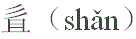
由於微軟拼音輸入法資料中沒有這個字的讀音,所以沒有辦法用拼音”shan”來輸入這個字。但是,如果我們知道這個字的Unicode,還是可以直接用Unicode編碼來輸入的。
這個字的Unicode是十六進位制的0x22489(十進位制表示則是140425)。這個Unicode值不能用一個8位二進位制編碼來表示,只能用16位的二進位制值來表示。Unicode的十六進位制編碼規範是UTF-16。在UTF-16規範下,0x22489的編碼為0xd849dc89。
如果我們知道了這個字的UTF-16編碼為0xd849dc89,我們就可以用微軟拼音的“`U”輔助輸入功能來輸入UTF-16編碼的字了。(注:這裡U前面的符號是重音符“`”,也就是標準鍵盤上數字鍵1左邊的那個符號)
輸入時:直接按鍵`和字母鍵u,後面緊跟著UTF-16編碼(不用鍵入“0x”),就像這樣:`ud849dc89。以“`u”開始輸入的內容中的字母,微軟拼音會全部用大寫來顯示,以便區分於正常的拼音輸入。
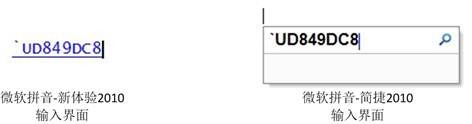
所以我們的輸入看上去會是“`UD849DC89”。在完全輸入之後,微軟拼音自動把這個編碼轉換成漢字“ ”,並提交到編輯器中。
”,並提交到編輯器中。
除了UTF-16編碼的字,我們還可以使用`u來輸入8位二進位制Unicode編碼,比如“`UE76C”來輸入歐元符號“
如果一時有很多特殊字元都需要用Unicode編碼輸入,我們還可以使用微軟拼音的Unicode輔助輸入法來簡化錄入過程。
選擇微軟拼音輸入法在系統語言欄上的“功能選單”按鈕,在下拉選單中選擇“輔助輸入法”,再在展開的子選單中選“Unicode碼輸入”項(如圖)。

微軟拼音就會進入Unicode輸入模式。相應地,系統語言欄中會顯示一個對應的圖標表明現在是在Unicode輸入模式。
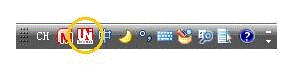
在這個模式下,我們全部的輸入都會被認為是Unicode編碼,因此也就不必在每個編碼前再輸入起始的“`u”了。這時,如果輸入前文提到的漢字“ ”和歐元符號“
”和歐元符號“ ”,只需要分別輸入“d849dc89”和“e76c”就可以了。
”,只需要分別輸入“d849dc89”和“e76c”就可以了。
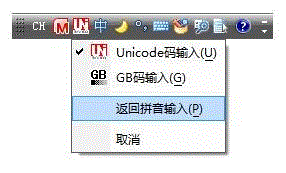
需要注意的是,微軟拼音的Unicode輸入模式是為一次輸入多個Unicode編碼而設計的,它不會在輸入編碼後自動返回之前的拼音輸入模式。當需要返回正常的拼音模式時,須要在系統語言欄點選Unicode輸入模式圖示(如圖),在彈出的選單中選擇“返回拼音輸入”來回到正常拼音輸入模式。
